①npm install下载报错
报错信息为
Can’t find Python executable “python”, you can set the PYTHON env variable.
就是说没有安装python环境,不是第一次报这个错了,所以在此记录一下。

② npm安装python环境
安装命令很多我用的是 npm install -g windows-build-tools
请用管理员打开cmd窗口,否则会报
Please restart this script from an administrative PowerShell!
然后就卡住了,一直卡在
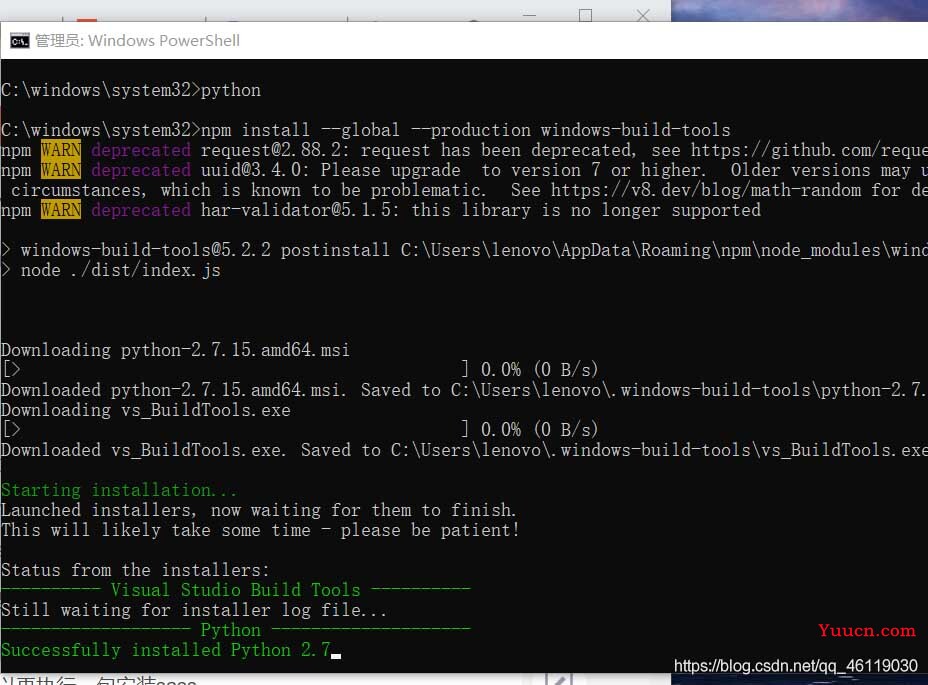
我还以为他安装完了呢,兴冲冲的去把环境变量配上。
结果,啥也不是…?
③解决安装python卡住的方案
看了不少,有一篇很好的解决方案
npm安装windows-build-tools时卡在Successfully installed Python 2.7
1、确保你已经执行过了 npm install -g windows-build-tools命令。
2、然后打开资源管理器(或者window+E),在路径处输入%temp%
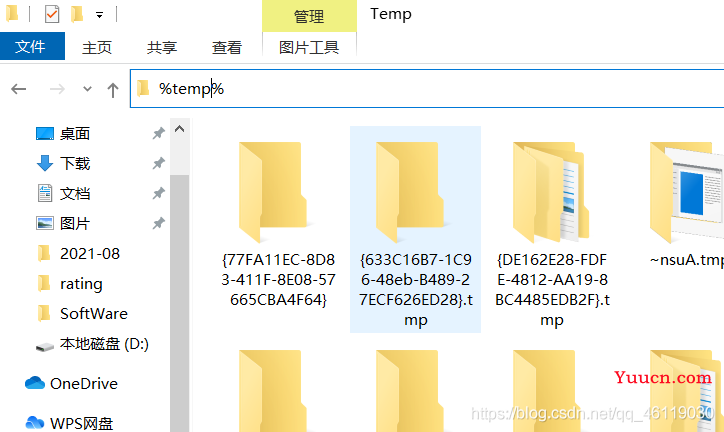
3、右击新建一个 dd_client_.log 文件,输入
Closing installer. Return code: 3010.
我这里用的VScode编辑器,VS,就是牛!
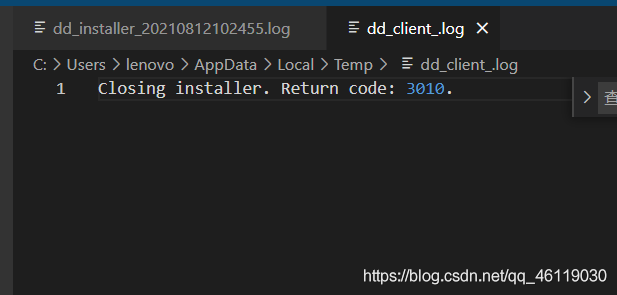
保存,好了,就是这么朴实无华。更详细的可以看上面我给的链接,里面博主讲的比较详细。
还发生了一个小插曲,我发现在资源管理器中搜索了之后就新建不了了,不过这好像也正常,毕竟人家是搜索结果,不要搜索直接建就好了。
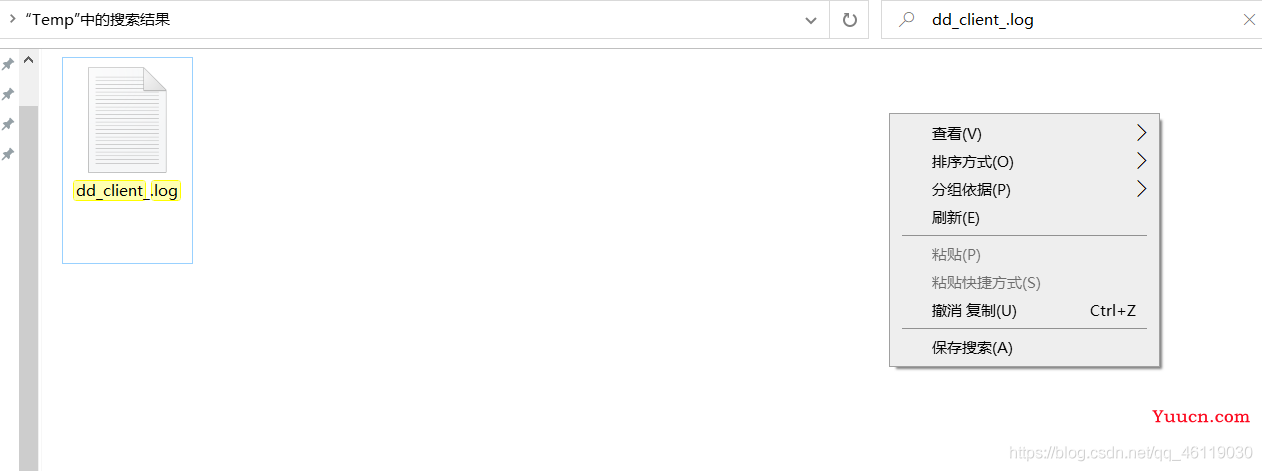
④python环境变量配置
首先在打开cmd窗口(快捷键 window+R),不要用管理员身份运行。
输入 where python
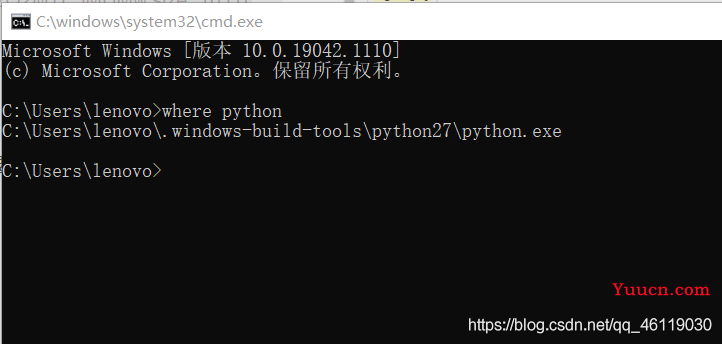
找到路径之后,可以简单一点直接配置,也可以先新增一个再添加到path中,下方图片红框内二写一就好。
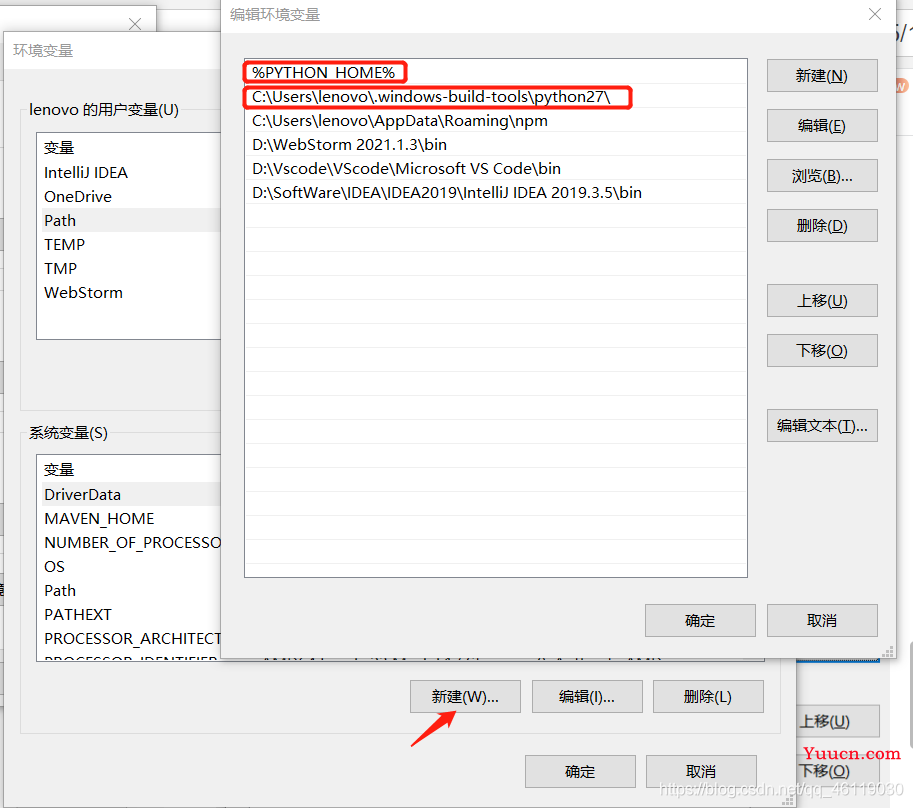
⑤还有问题?
如果你打开cmd窗口,输入 python -V,和python,弹出一个 “Microsoft Store”,哦豁,恭喜你中奖了。没安装成功,这玩意就很烦,他非要你去商店安装,是可以关闭的。
搜索 【管理应用执行别名】,把下面没安装成功的给关了,他就不会弹出来了。
如果你的python没有安装成功,就得重新安装一遍。
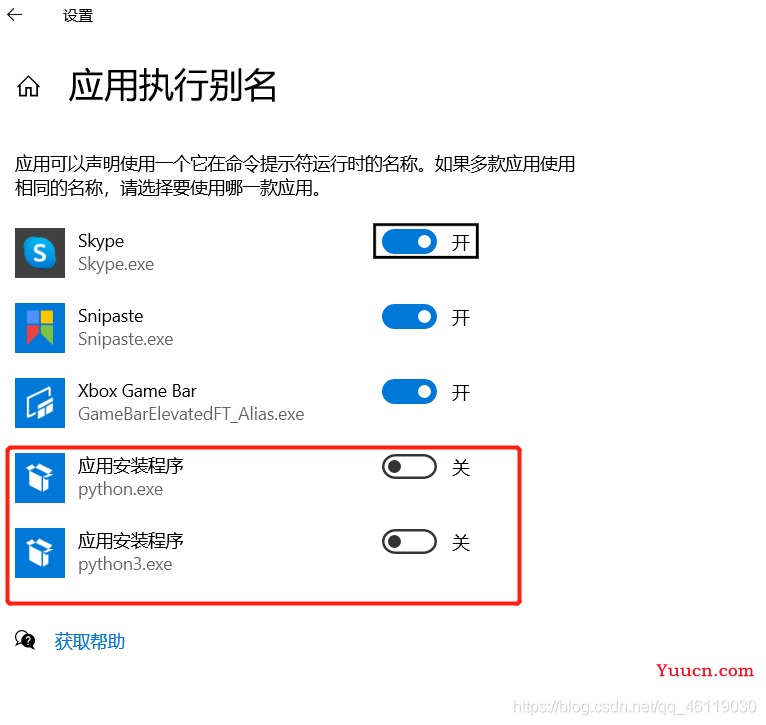
⑥最后。
npm i 运行项目就好了,一切又回到风平浪静。以上内容都是在自己报错之后在网上搜索,成功的内容。
以上为个人经验,希望能给大家一个参考,也希望大家多多支持本站。